このセクションでは、SYSERR ユーティリティの[SYSERR - Error Messages]ウィンドウを呼び出す別の方法について説明します。 このウィンドウから、ユーザー定義メッセージおよび Natural システムメッセージを作成し、管理するために使用できるすべての機能を実行できます。 [SYSERR - Error Messages]ウィンドウで使用できる機能については、「SYSERR ユーティリティウィンドウと機能」を参照してください。
以下のトピックについて説明します。
ユーザー定義メッセージファイルは、ライブラリに保存されています。 SYSERR ユーティリティを呼び出して、ライブラリにあり、Natural 環境に対して定義されている現在の言語コードのすべてのメッセージのリストまたは特定の言語コードのメッセージのリストを表示できます。 メッセージは、特定のライブラリのサブノード[Error Messages]に言語ごとに保存されています。
![]() ライブラリ内の現在の言語のメッセージに対して SYSERR を呼び出すには
ライブラリ内の現在の言語のメッセージに対して SYSERR を呼び出すには
[Natural View]メニューの[Library Workspace and Command Line]を選択し、[Logical View]タブを選択します。
現在のライブラリをそのまま使用するか、または別のライブラリを選択します。
Natural ツリービューから必要なライブラリを選択します。
または[Natural View]メニューの[Command Line]を選択し、システムコマンドを入力します。
LOGON library ID
library ID は、ライブラリの名前です。
[Command]フィールドに、システムコマンド SYSERR を入力します。
または:
[Natural Tools]メニューの[Development Tools and Error Messages]を選択します。
次の例のような、[SYSERR - Error Messages]ウィンドウが表示されます。
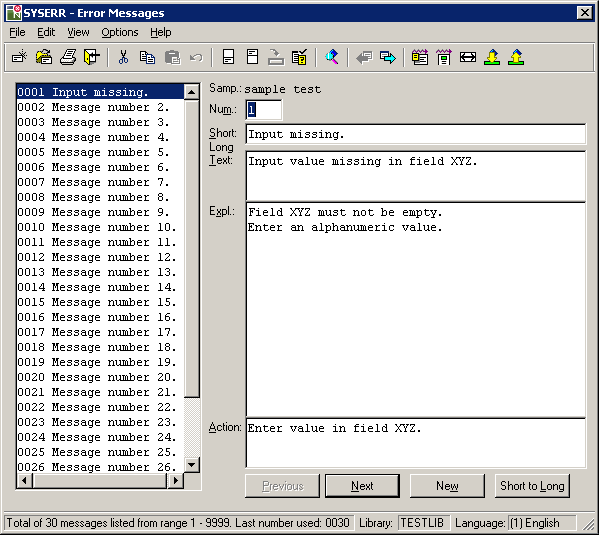
[SYSERR - Error Messages]ウィンドウには、指定したライブラリに保存されている現在の言語コードのすべてのメッセージファイルのリストが表示されます。
指定したライブラリにメッセージファイルがない場合、[SYSERR - Error Messages]ウィンドウは空になります。
![]() ライブラリ内の特定の言語のメッセージに対して SYSERR を呼び出すには
ライブラリ内の特定の言語のメッセージに対して SYSERR を呼び出すには
[Natural View]メニューの[Library Workspace]を選択し、[Logical View]タブを選択します。
必要なライブラリのツリーノードを展開します。 メッセージは、サブノード[Error Messages]に言語ごとに保存されています。
サブノード[Error Messages]で、必要な言語をダブルクリックします。
または:
必要な言語を選択し、Shift キーを押したまま F10 キーを押してコンテキストメニューを呼び出し、[Open]を選択します。
[SYSERR - Error Messages]ウィンドウが表示され、指定した言語のメッセージがリストされます。
Natural ツリービューや Natural システムコマンドを使用して、Natural システムメッセージに直接アクセスすることはできません。 次で説明するように、最初にライブラリに対して SYSERR ユーティリティを呼び出し、SYSERR メニュー機能を選択する必要があります。
![]() Natural システムメッセージに対して SYSERR を呼び出すには
Natural システムメッセージに対して SYSERR を呼び出すには
「ライブラリ内の現在の言語のメッセージに対して SYSERR を呼び出すには」の手順 1~3 を実行します。 任意のライブラリを選択できます。
[ファイル]メニューの[Open Lib/Lang]を選択します。
「SYSERR ユーティリティウィンドウと機能」の例に示されているような SYSERR の[Open Lib/Lang]ダイアログボックスが表示されます。
[Open Lib/Lang]ダイアログボックスで、[Library]ドロップダウンリストボックスから <natsys> を選択するか、またはライブラリ ID を削除してボックスを空にし、[Language]ボックスから言語を選択します。
[OK]ボタンをクリックして、選択を確定します。
[SYSERR - Error Messages]ウィンドウが表示され、Natural システムメッセージがリストされます。